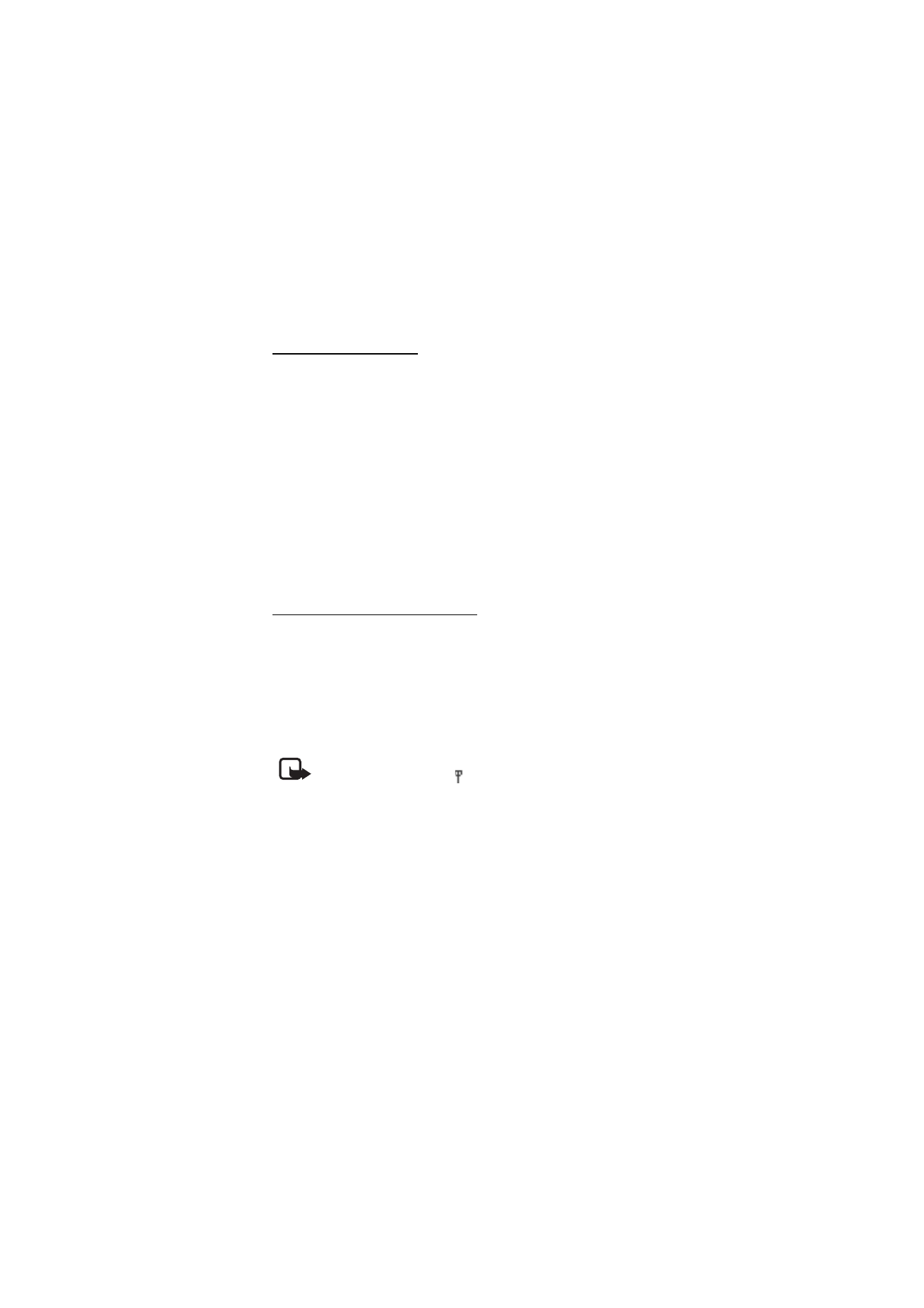
■ Pikaviestit
Huom! Tämä toiminto ei ehkä ole käytettävissä laitteessasi
liittymätyyppisi vuoksi.
Pikaviestitoiminnolla (chat-toiminnolla) (verkkopalvelu) voit lähettää
lyhyitä tekstiviestejä verkossa oleville vastaanottajille käyttäen TCP/IP-
protokollia.
Ennen kuin voit käyttää pikaviestipalvelua, sinun on tilattava se. Tietoa
palvelun saatavuudesta, hinnoista ja tilaamisesta saat verkko-
operaattorilta tai palveluntarjoajalta, jolta saat myös palvelun kanssa
tarvittavan yksilöllisen käyttäjätunnuksen ja salasanan sekä asetukset.
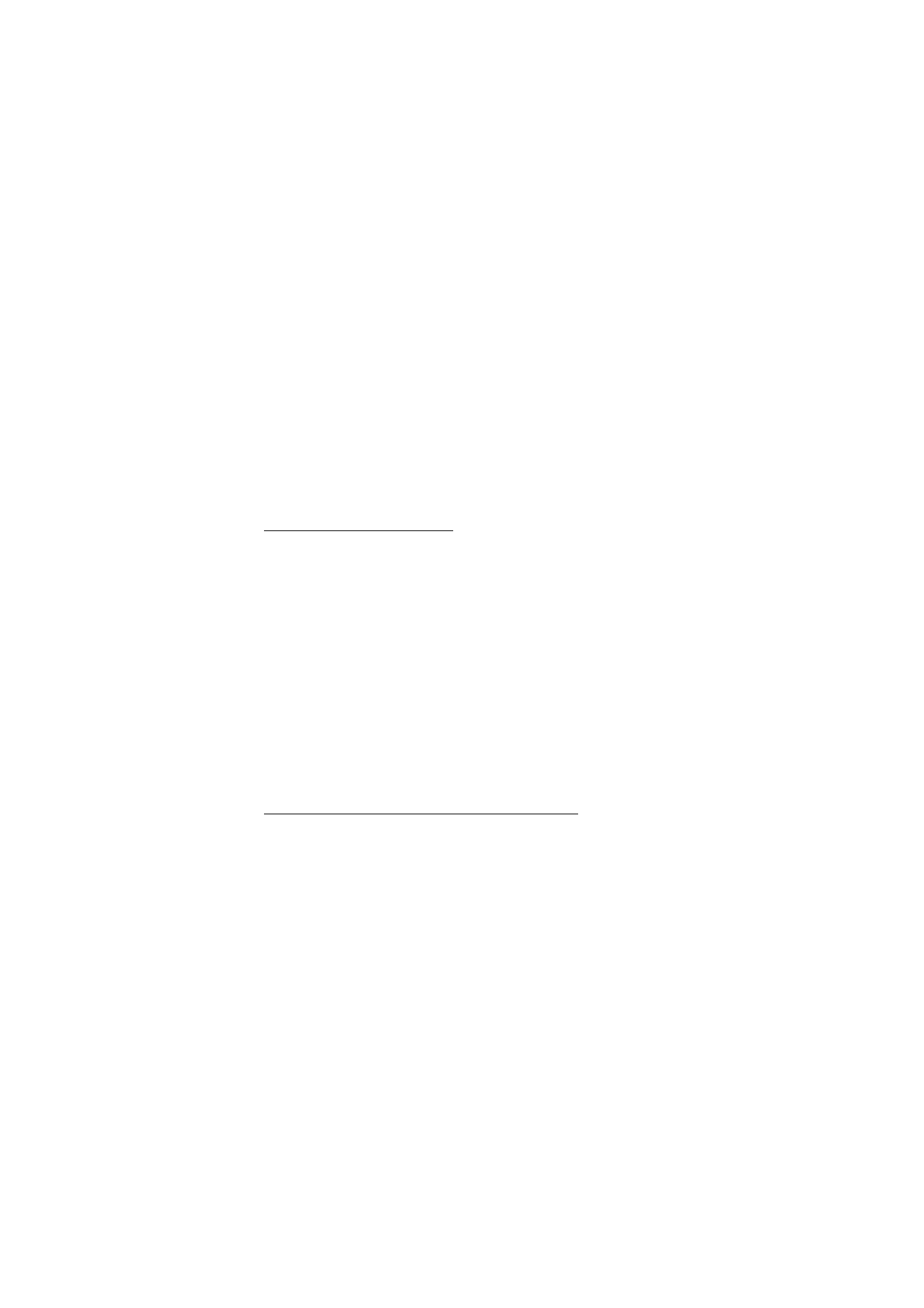
V i e s t i t
40
Kun haluat tietoa pikaviestipalvelun asetusten määrittämisestä, katso
Yhteysasetukset
kohdassa Siirtyminen Chat-valikkoon sivulla 40.
Näytössä näkyvät symbolit ja tekstit voivat vaihdella pikaviestipalvelun
mukaan.
Kun olet yhteydessä pikaviestipalveluun, voit käyttää samalla
puhelimen muita toimintoja. Pikaviestikeskustelu pysyy silti käynnissä
taustalla. Joissakin verkoissa pikaviestikeskustelu voi kuluttaa
puhelimen akun virtaa tavallista nopeammin, ja voit joutua kytkemään
puhelimen laturiin.
Siirtyminen Chat-valikkoon
Jos olet offline-tilassa ja haluat siirtyä
Chat
-valikkoon, valitse
Valikko
>
Chat
. Jos saatavana on useita pikaviestipalvelun yhteysasetusryhmiä,
valitse niistä haluamasi. Jos asetusryhmiä on vain yksi, se valitaan
automaattisesti.
Näyttöön tulevat seuraavat toiminnot:
Sisäänkirjaus
– Voit muodostaa yhteyden pikaviestipalveluun. Jos
haluat asettaa puhelimen muodostamaan automaattisesti yhteyden
pikaviestipalveluun silloin, kun kytket puhelimeen virran, valitse
Valikko
>
Chat
, muodosta yhteys pikaviestipalveluun ja valitse
Asetukset
>
Autom. sisäänkirjaus
>
Autom. käynnistys
.
Tallennetut keskustelut
– Voit tarkastella, poistaa tai nimetä
pikaviestiyhteyden aikana tallennettuja keskusteluja.
Yhteysasetukset
– Voit muokata pikaviesti- ja olotilayhteyden asetuksia.
Yhteyden muodostaminen pikaviestipalveluun
Kun haluat muodostaa yhteyden pikaviestipalveluun, siirry
Chat
-
valikkoon, valitse tarvittaessa haluamasi pikaviestipalvelu ja valitse
Sisäänkirjaus
. Kun puhelin on muodostanut yhteyden, näyttöön tulee
teksti
Sisäänkirjaus valmis
.
Kun haluat katkaista yhteyden pikaviestipalveluun, valitse
Uloskirjaus
.
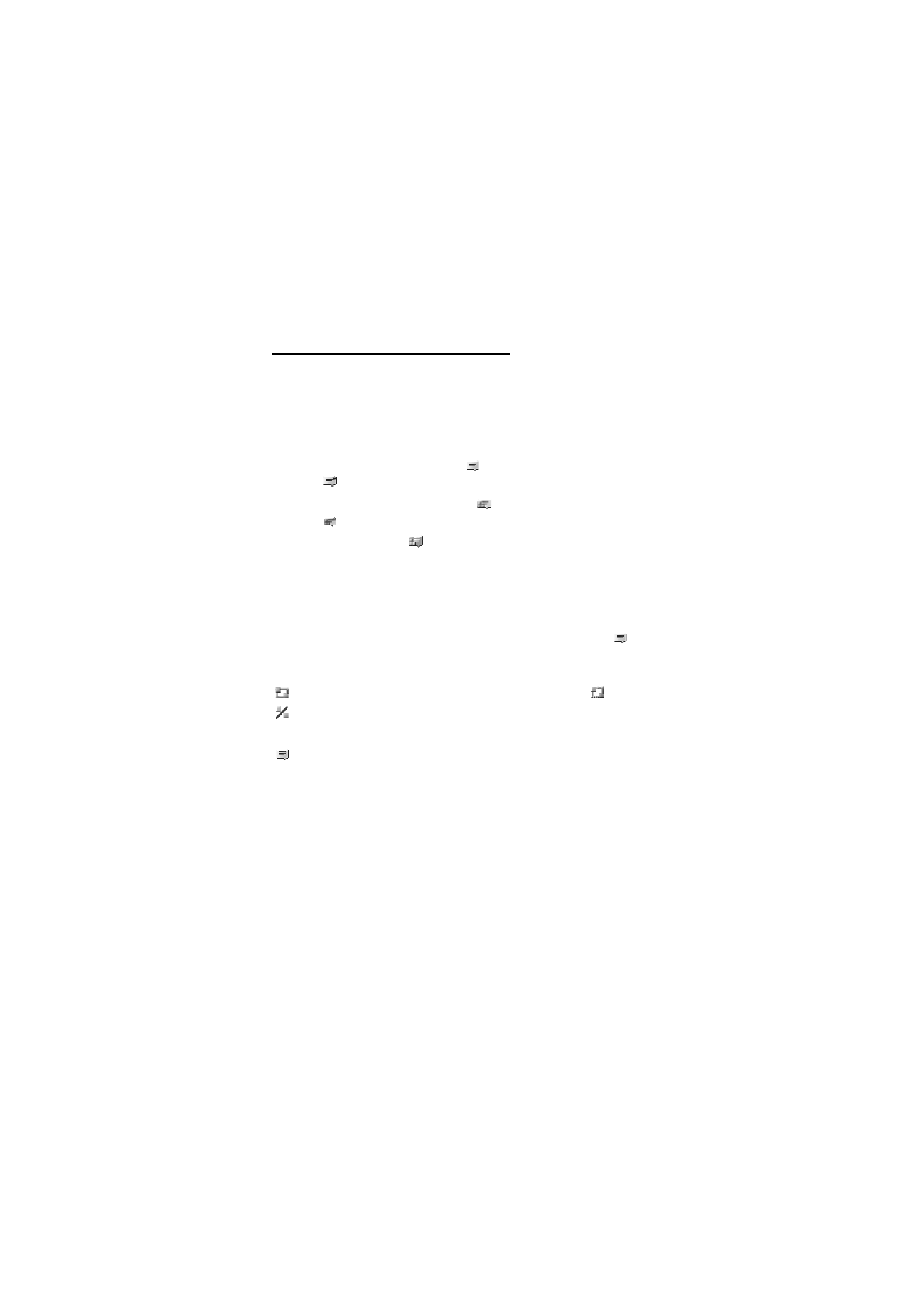
V i e s t i t
41
Pikaviestikeskustelun aloittaminen
Avaa
Chat
-valikko ja muodosta yhteys pikaviestipalveluun. Voit aloittaa
keskustelun eri tavoilla:
Valitse
Keskustelut
. Näyttöön tulee luettelo käynnissä olevan
keskustelun aikana saamistasi uusista ja luetuista pikaviesteistä tai
-kutsuista. Siirry viestin tai kutsun kohdalle ja valitse
Avaa
.
Uusien pikaviestien kohdalla näkyy
ja luettujen pikaviestien
kohdalla .
Uusien ryhmäviestien kohdalla näkyy
ja luettujen ryhmäviestien
kohdalla .
Kutsujen kohdalla näkyy
.
Näytössä näkyvät symbolit ja tekstit voivat vaihdella pikaviestipalvelun
mukaan.
Valitse
Chat-yhteystiedot
. Luetteloon lisäämäsi yhteystiedot tulevat
näkyviin. Siirry sen henkilön kohdalle, jonka kanssa haluat aloittaa
keskustelun, ja valitse
Chat
. Jos henkilön nimen vieressä näkyy
-
symboli, valitse
Avaa
.
Puhelimen osoitekirjassa näkyy tavoitettavissa olevan henkilön kohdalla
-symboli ja ei-tavoitettavissa olevan henkilön kohdalla
-symboli.
ilmaisee, että viestien vastaanottaminen kyseiseltä henkilöltä on
estetty. Katso Viestien estäminen ja salliminen sivulla 44.
ilmaisee, että henkilöltä on vastaanotettu uusi viesti.
Voit lisätä yhteystietoja luetteloon. Katso Pikaviestitoiminnon
yhteystiedot sivulla 43.
Valitse
Ryhmät
>
Julkinen kanava
(näkyy himmennettynä, jos verkko ei
tue ryhmiä). Näyttöön tulevat verkko-operaattorilta tai
palveluntarjoajalta saamasi julkisten ryhmien kirjanmerkit. Jos haluat
aloittaa keskustelun, siirry haluamasi ryhmän kohdalle ja valitse
Liity
.
Anna näyttönimi, jota haluat käyttää lempinimenäsi keskustelun aikana.
Kun olet liittynyt ryhmäkeskusteluun, voit aloittaa keskustelun. Voit
luoda myös yksityisen ryhmän. Katso Ryhmät sivulla 44.
Valitse
Etsi
>
Käyttäjät
tai
Ryhmät
, jos haluat etsiä muita
pikaviestipalvelun käyttäjiä tai julkisia ryhmiä verkosta
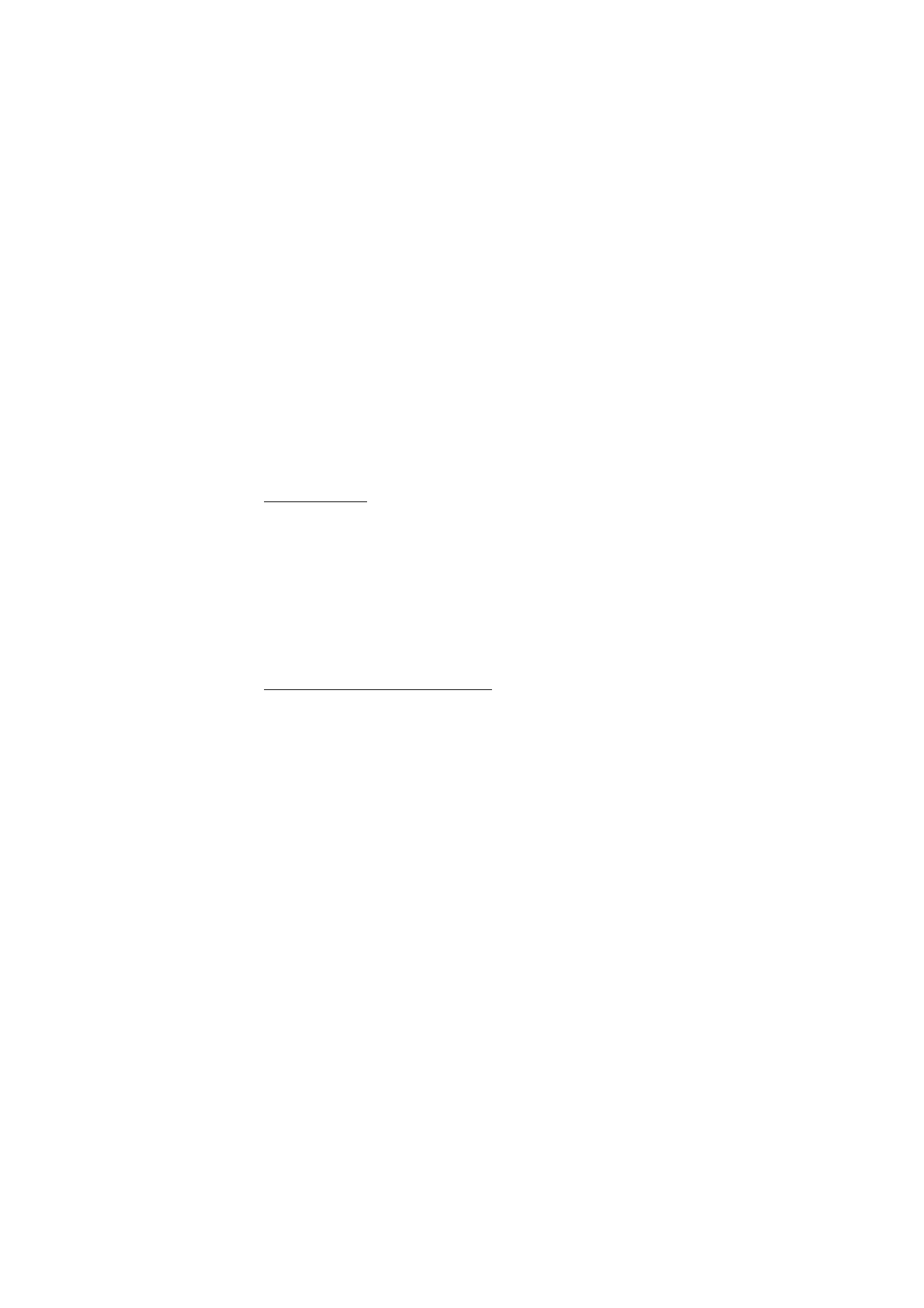
V i e s t i t
42
puhelinnumeron, näyttönimen, sähköpostiosoitteen tai nimen
perusteella. Jos valitset
Ryhmät
-vaihtoehdon, voit etsiä haluamaasi
ryhmää sen jäsenen, nimen, aiheen tai tunnuksen perusteella.
Kun haluat aloittaa keskustelun löytämäsi käyttäjän tai ryhmän kanssa,
valitse
Valinnat
>
Chat
tai
Liity ryhmään
.
Aloita keskustelu osoitekirjasta. Katso Tilattujen nimien tarkasteleminen
sivulla 57.
Pikaviestikutsu
Kun olet yhteydessä pikaviestipalveluun ja saat valmiustilassa uuden
kutsun, näyttöön tulee teksti
Uusi kutsu vastaanotettu
. Voit lukea sen
valitsemalla
Lue
. Jos olet saanut useita kutsuja, siirry haluamasi kutsun
kohdalle ja valitse
Avaa
.
Jos haluat liittyä yksityiseen ryhmäkeskusteluun, valitse
Hyväksy
. Anna
näyttönimi, jota haluat käyttää lempinimenäsi keskustelun aikana.
Jos haluat hylätä tai poistaa kutsun, valitse
Valinnat
>
Hylkää
tai
Poista
.
Voit kirjoittaa hylkäämisen syyn.
Saapuneen pikaviestin lukeminen
Kun olet yhteydessä pikaviestipalveluun ja saat valmiustilassa uuden
viestin, jota ei ole lähetetty käynnissä olevaan keskusteluun, näyttöön
tulee teksti
Uusi pikaviesti
. Voit lukea sen valitsemalla
Lue
.
Jos olet saanut useita viestejä, näyttöön tulee viestien määrä ja teksti
uutta pikaviestiä
. Valitse
Lue
, siirry haluamasi viestin kohdalle ja valitse
Avaa
.
Käynnissä olevan keskustelun aikana saatujen viestien säilytyspaikka on
Chat
>
Keskustelut
. Jos saat viestin henkilöltä, jota ei ole
Chat-
yhteystiedot
-luettelossa, näyttöön tulee lähettäjän tunnus. Jos
lähettäjä on puhelimen muistissa ja puhelin tunnistaa lähettäjän,
näyttöön tulee henkilön nimi. Jos haluat tallentaa sellaisen henkilön
tiedot, jota ei ole puhelimen muistissa, valitse
Valinnat
>
Tallenna nimi
.
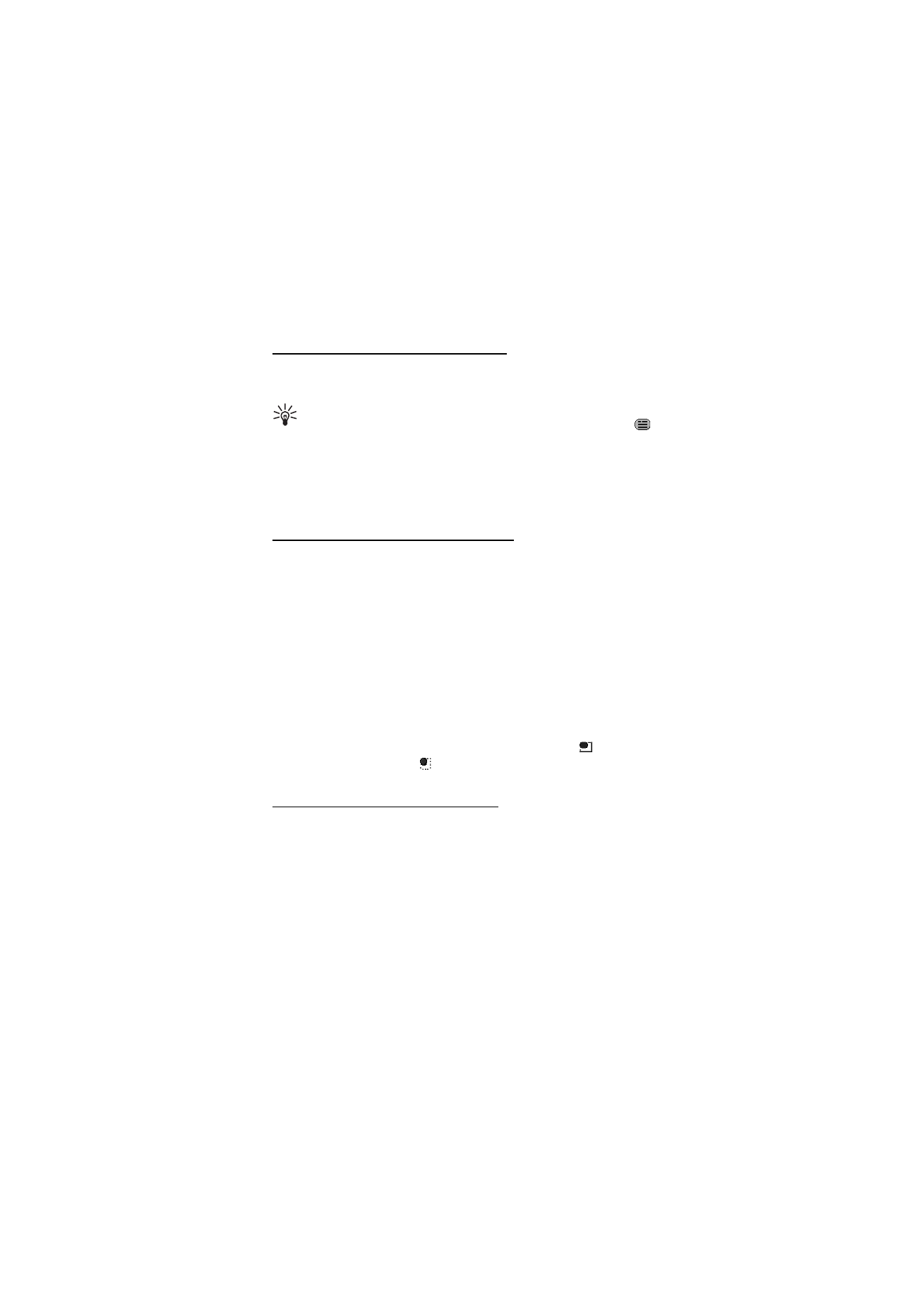
V i e s t i t
43
Pikaviestikeskusteluun liittyminen
Kun haluat liittyä keskusteluun tai aloittaa sen, valitse
Kirjoita
tai ala
kirjoittaa viestiä.
Vihje: Jos saat keskustelun aikana uuden viestin henkilöltä, joka
ei osallistu käynnissä olevaan keskusteluun, näyttöön tulee
-
symboli ja puhelimesta kuuluu äänimerkki.
Kirjoita viesti. Kun haluat lähettää sen, valitse
Lähetä
tai paina
soittonäppäintä. Viesti jää näyttöön, ja vastausviesti tulee viestisi
alapuolelle.
Tavoitettavuustilan muokkaaminen
1. Avaa
Chat
-valikko ja muodosta yhteys pikaviestipalveluun.
2. Valitse
Asetukset
, jolloin pääset tarkastelemaan ja muokkaamaan
tavoitettavuustietojasi tai näyttönimeäsi.
3. Jos haluat kaikkien pikaviestipalvelun käyttäjien pystyvän
näkemään, milloin olet verkossa, valitse
Tavoitettavuus
>
Kaikille
.
Jos haluat määrittää, että vain pikaviestitoiminnon
yhteystietoluettelossasi mainitut henkilöt pystyvät näkemään,
milloin olet verkossa, valitse
Tavoitettavuus
>
Omille
.
Jos haluat määrittää, että et ole tavoitettavissa, valitse
Tavoitettavuus
>
Ei tavoitettavissa
.
Kun olet yhteydessä pikaviestipalveluun, näytössä näkyy
-symboli,
jos olet tavoitettavissa, tai
-symboli, jos muut eivät näe sinua.
Pikaviestitoiminnon yhteystiedot
Kun haluat lisätä yhteystietoja pikaviestitoiminnon
yhteystietoluetteloon, toimi seuraavasti:
1. Muodosta yhteys pikaviestipalveluun ja valitse
Chat-yhteystiedot
.
2. Valitse
Valinnat
>
Lisää nimi
. Jos mitään yhteystietoja ei ole vielä
lisätty, valitse
Lisää
. Valitse
Syötä tunnus käsin
,
Etsi palvelimelta
,
Kopioi palvelimelta
tai
Matkapuhelinnumerolla
. Kun yhteystieto on
lisätty, puhelin vahvistaa sen.
3. Siirry haluamasi henkilön kohdalle ja aloita keskustelu valitsemalla
Chat
.
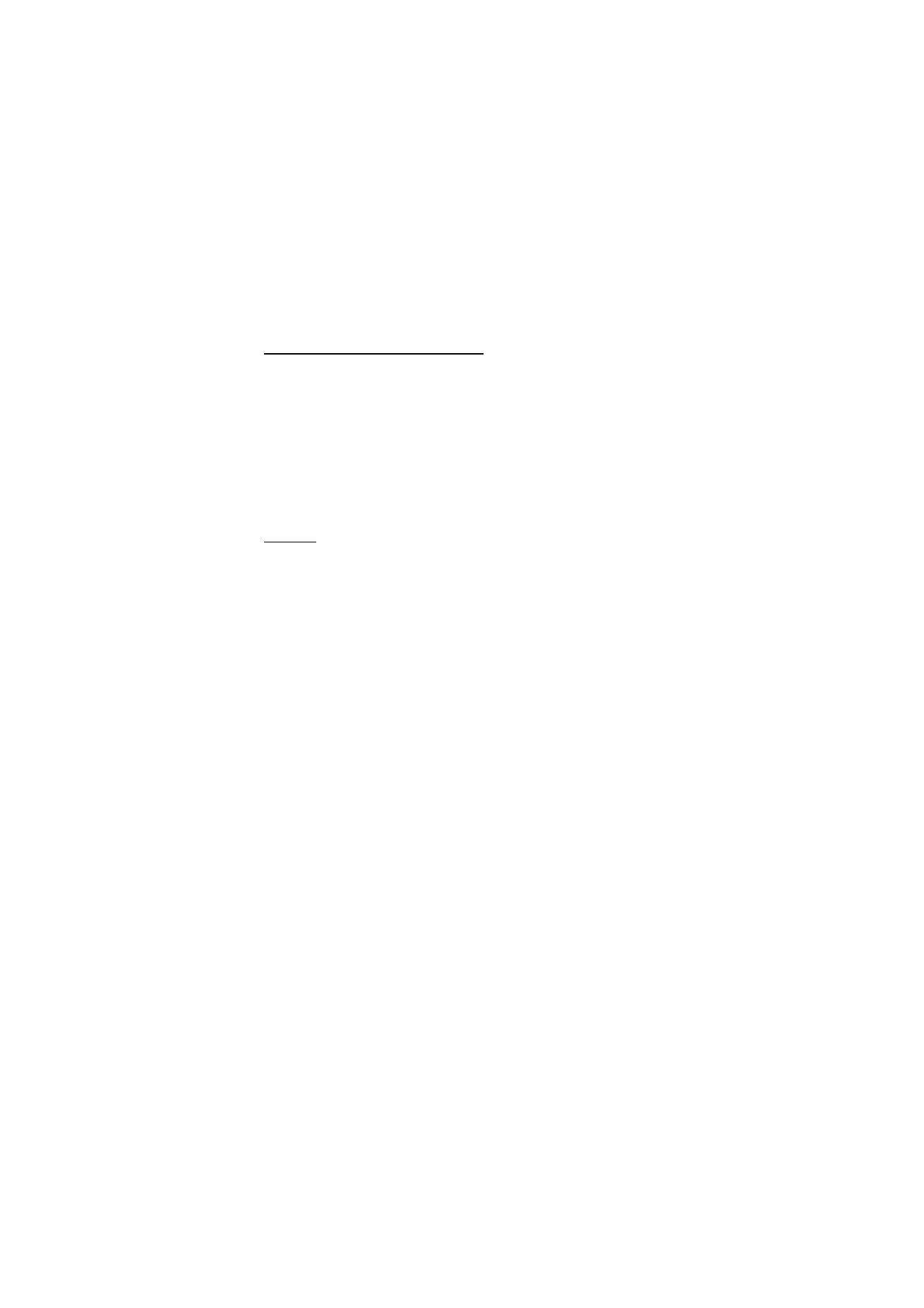
V i e s t i t
44
Viestien estäminen ja salliminen
Jos haluat estää viestien vastaanoton, muodosta yhteys
pikaviestipalveluun ja valitse
Keskustelut
>
Chat-yhteystiedot
tai liity
keskusteluun tai aloita se. Siirry sen henkilön kohdalle, jolta et halua
saada viestejä, ja valitse
Valinnat
>
Estä
>
OK
.
Jos haluat sallia viestien vastaanoton, muodosta yhteys
pikaviestipalveluun ja valitse
Estettyjen lista
. Siirry sen henkilön
kohdalle, jolta tulevat viestit haluat vastaanottaa, ja valitse
Ei estoa
.
Voit poistaa viestien eston myös yhteystietoluettelossa.
Ryhmät
Voit luoda omia yksityisiä pikaviestiryhmiä tai osallistua
palveluntarjoajan ylläpitämiin julkisiin ryhmiin. Yksityiset ryhmät ovat
olemassa vain pikaviestikeskustelun ajan. Ryhmät tallennetaan
palveluntarjoajan palvelimelle. Jos palvelin, jolle olet kirjautunut, ei tue
ryhmäpalveluja, ryhmiä koskevat valikot näkyvät himmeinä.
Julkiset ryhmät
Voit tallentaa palveluntarjoajan ylläpitämiä julkisia ryhmiä
kirjanmerkeiksi. Muodosta yhteys pikaviestipalveluun ja valitse
Ryhmät
>
Julkinen kanava
. Siirry sen ryhmän kohdalle, jossa haluat
keskustella, ja valitse
Liity
. Jos et kuulu ryhmään, kirjoita näyttönimi,
jota haluat käyttää lempinimenäsi ryhmässä. Jos haluat poistaa ryhmän
luettelosta, valitse
Valinnat
>
Poista ryhmä
.
Kun haluat etsiä ryhmää, valitse
Ryhmät
>
Etsi ryhmiä
. Voit etsiä
haluamaasi ryhmää sen jäsenen, nimen, aiheen tai tunnuksen
perusteella.
Yksityisen ryhmän luominen
Muodosta yhteys pikaviestipalveluun ja valitse
Ryhmät
>
Luo ryhmä
.
Anna ryhmälle nimi ja haluamasi näyttönimi. Valitse yksityisen ryhmän
jäsenet yhteystietoluettelosta ja kirjoita kutsu.
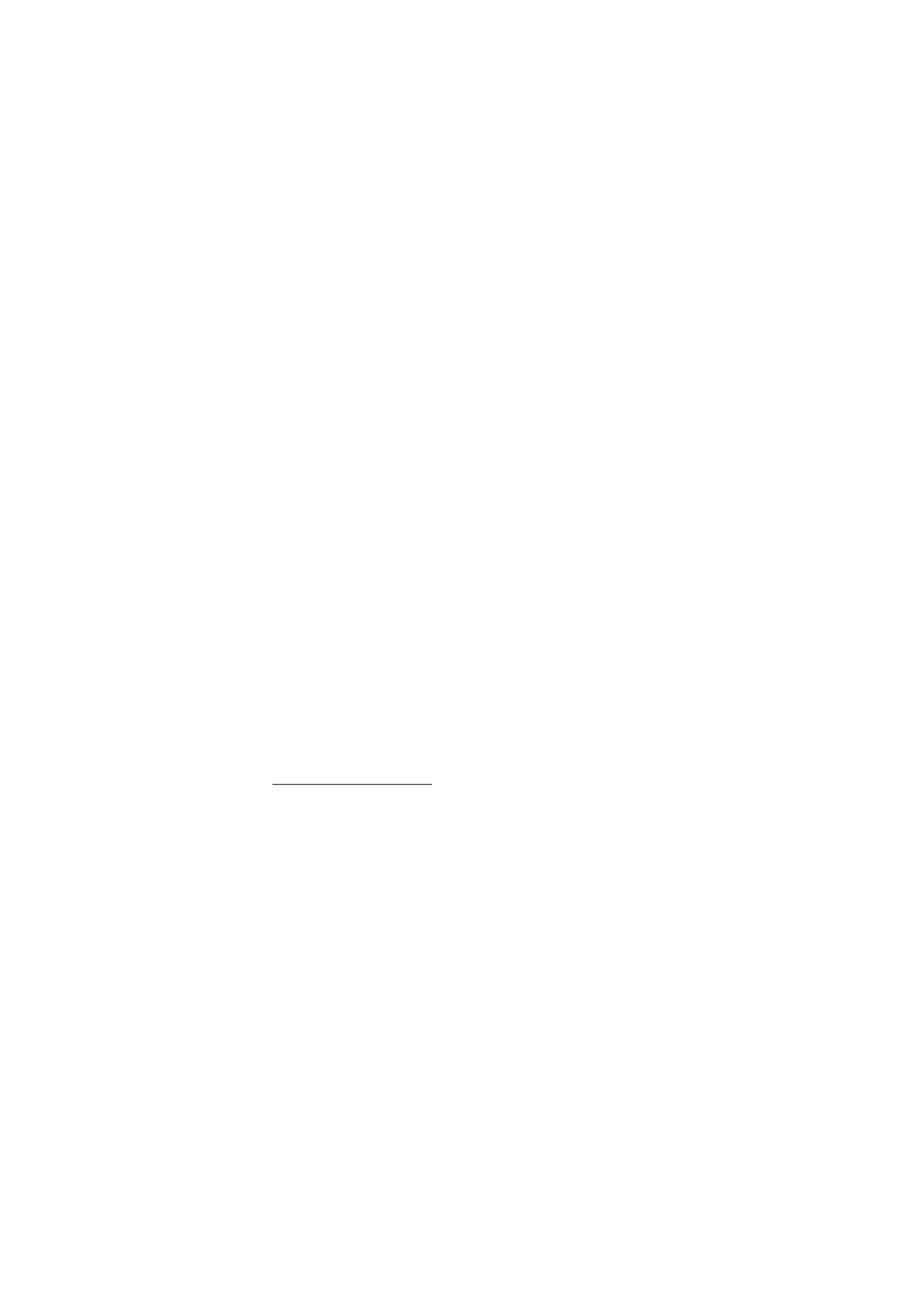
V i e s t i t
45